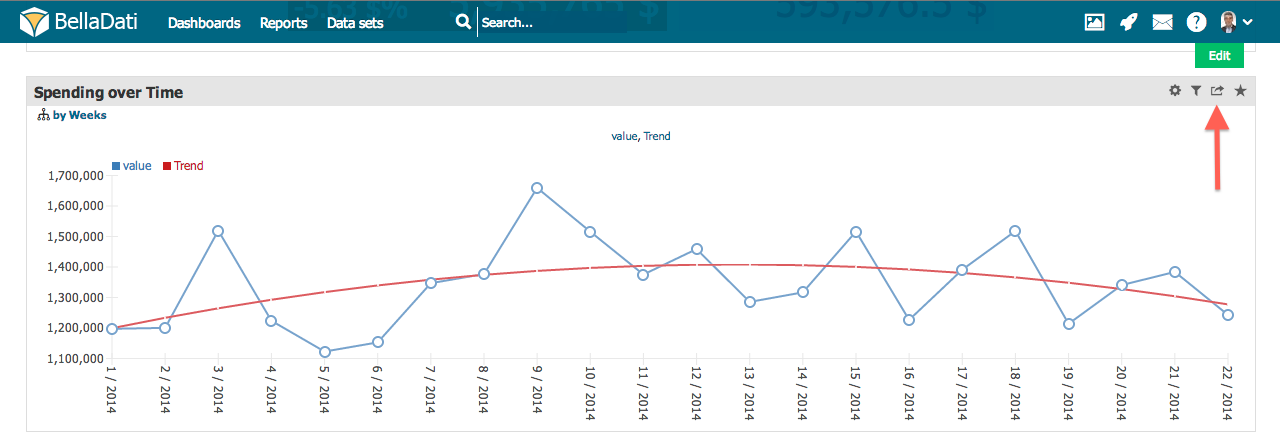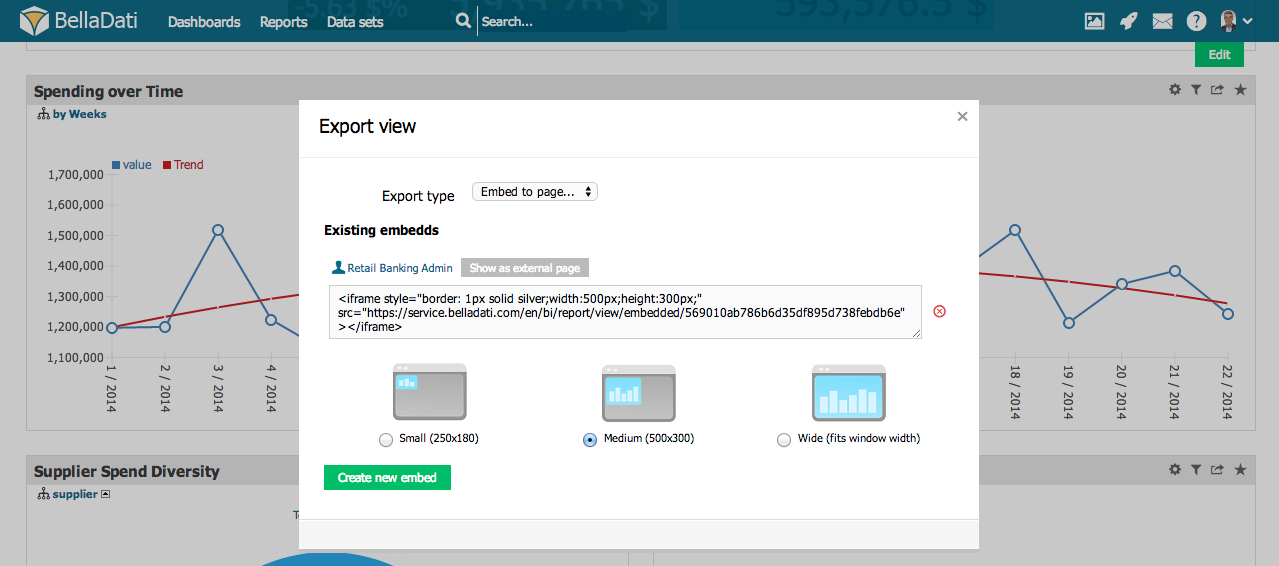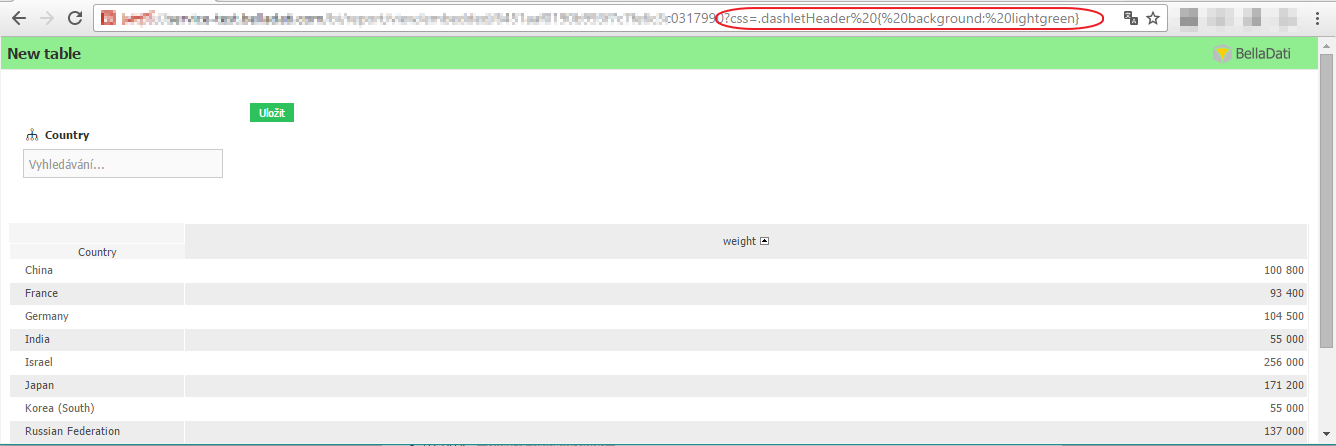Page History
...
| Sv translation | ||||||||||||||||||||||||||||
|---|---|---|---|---|---|---|---|---|---|---|---|---|---|---|---|---|---|---|---|---|---|---|---|---|---|---|---|---|
| ||||||||||||||||||||||||||||
Export ermöglicht es Ihnen, Reports oder Views dauerhaft außerhalb von BellaDati für Ihre eigene Präsentation oder spezifische Analyse zu speichern.
Die Exportoption ist für den View Chart, Tabelle und KPI-Label verfügbar und kann über die Toolbox in der oberen rechten Ecke der View aufgerufen werden. Der Exportdialog bietet eine Exportansicht in folgende Dateiformate:
Export als PDFSet Export type to PDF. Das Dialogfeld Exportview ermöglicht Ihnen die Einstellung:
Setzen Sie die Exportart auf PNG. Das Dialogfeld Exportview ermöglicht Ihnen die Einstellung:
Exportieren nach Microsoft ExcelStellen Sie die Exportart auf Microsoft Excel ein.
View veröffentlichenMit Publishing können Sie bestehende Views in Ihre webbasierte Anwendung, Ihr Firmenextranet oder öffentlich im Internet einbinden. Sie können wählen, ob die Reports mit oder ohne Anmeldung angezeigt werden sollen. Stellen Sie die Exportart auf Einbetten in Seite ein. Sie können aus den folgenden Fenstergrößen wählen:
BellaDati generiert ein iFrame-Objekt, das Sie in Ihre Seite oder Ihr Portal einfügen können. Aus dem Dialog Export-View können Sie auch:
Anpassungs-Parameter
Stylesheet-AnpassungEs ist auch möglich, den Stil der Ansicht zu ändern, indem Sie benutzerdefiniertes CSS oder Stylesheet innerhalb der URL übergeben.
Video-Tutorial
Nächste Schritte |